经验直达:
- ppt如何让图片局部突出显示
- ppt中怎样使一个图片中的一部分突出显示
一、ppt如何让图片局部突出显示
如下:
操作设备:戴尔灵越7400
操作系统:Win 10
操作软件:ppt2017
1、首先打开powerpoint,插入需要演示的主图片,如图所示 。

2、然后选择插入——形状——标注——矩形标注,把需要放大演示的部分内容使用刚才的矩形标注覆盖 。
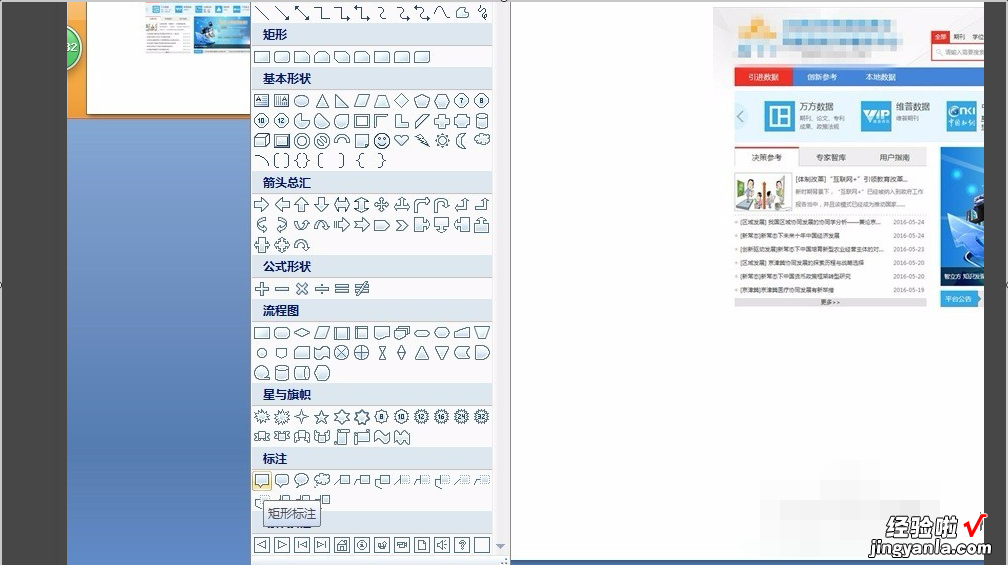
3、然后选中矩形标注,点击右键,选择设置形状格式,如图所示 。
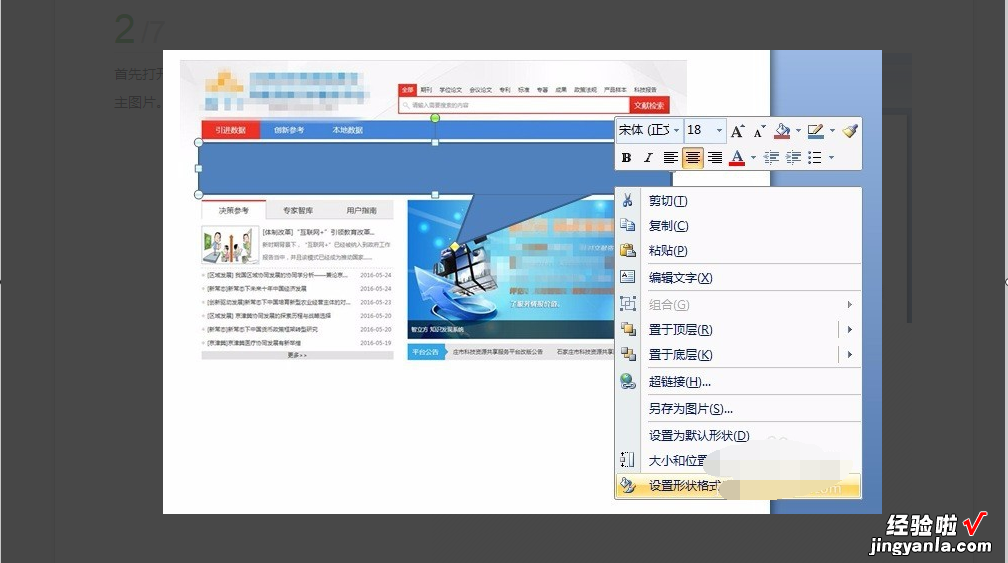
4、把填充颜色设置成无 , 然后再点击线条颜色 。

5、把线条颜色设置成你喜欢的颜色,这里选择了红色 。
【ppt中怎样使一个图片中的一部分突出显示 ppt如何让图片局部突出显示】

6、标注就设置好了,然后插入最一开始需要放大的内容的截图,点击菜单栏的动画,点击自定义动画 。
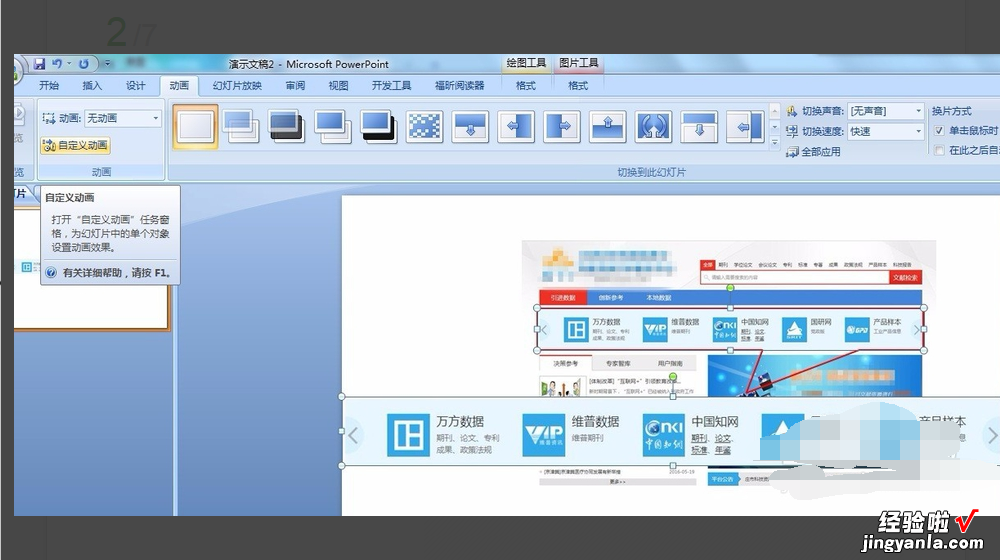
7、在右侧的自定义动画栏选择添加效果,选择自己喜欢的进入效果,如图所示 。
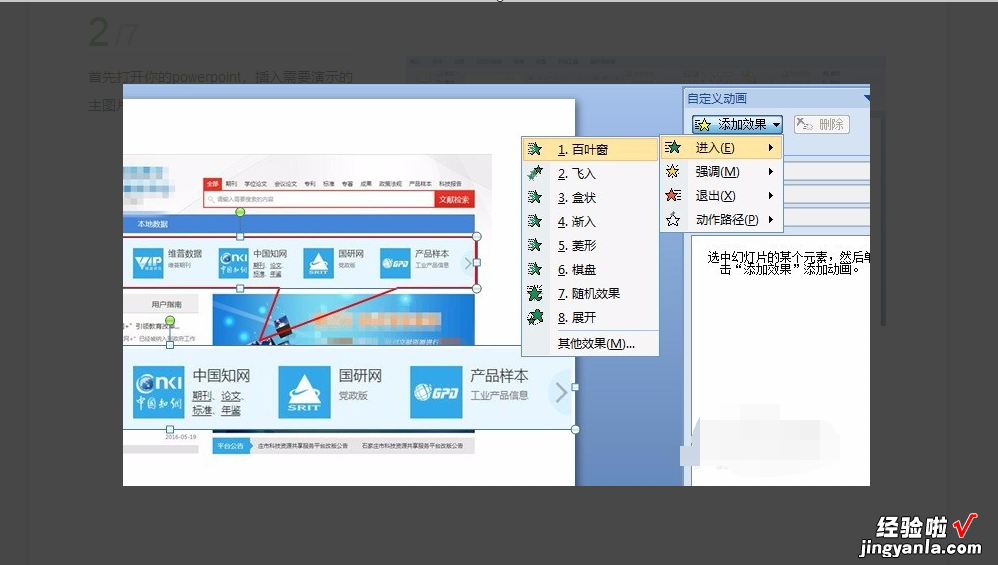
8、选择它的退出效果,这样在不使用其他工具的情况下就完成了一张图片中的部分内容突出显示的效果 。

二、ppt中怎样使一个图片中的一部分突出显示
这个在captivate里可以直接实现,在ppt里不能直接实现,可是确有办法间接实现 , 达到同样效果 。那就是插入图片以后,再插入它一次(得插两次)然后把把这两次插入的图像(同一张图片)重叠在一起 , 然后把上面一层的裁切掉一部分,注意这时前面裁切后的图像有明显的边缘,看上去和后面的图像并没有很好的整合在一起 , 这时候执行一种柔边效果(2007及以上版本,双击图片就会出现一个图像样式标签 , 从里面?。?这样看上就效果好多了 。这时候对裁切后的图像执行一种强调动画(自定义动画里面)就ok了 。
